Ako nastaviť ExpressVPN na Freebox pomocou OpenVPN
Táto príručka vás prevedie jednotlivými krokmi nastaviť VPN vo vašom Freeboxe pomocou protokolu OpenVPN.
Kroky pre toto nastavenie boli testované na rade zariadení Freebox Revolution.
Stiahnite si konfiguračné súbory VPN
Prihláste sa do svojho účtu ExpressVPN.
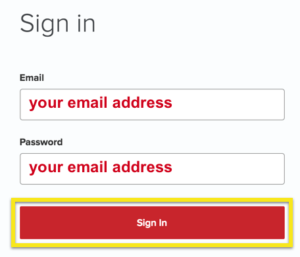
Kliknite na Nastavenie na viacerých zariadeniach.
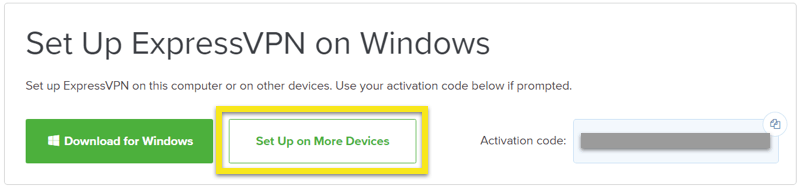
Kliknite na Manuálna konfigurácia na ľavej strane obrazovky a potom vyberte ikonu OpenVPN napravo.
Najprv uvidíte svoje užívateľské meno a heslo a potom zoznam Konfiguračné súbory OpenVPN.
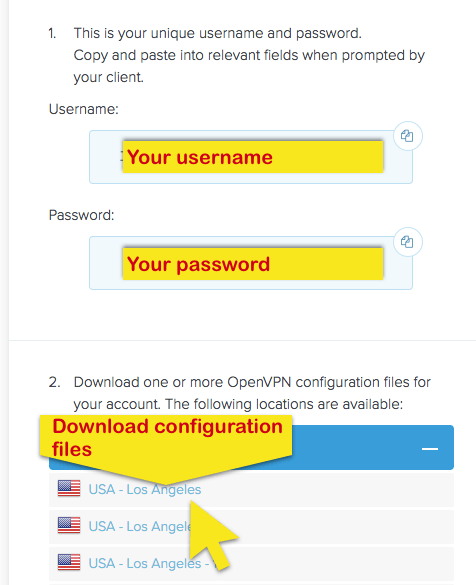
Stiahnite si a uložte .súbor ovpn pre miesta (napr. Los Angeles, New York), ku ktorým sa chcete pripojiť.
Poznámka: Pripravte si svoje používateľské meno a heslo, pretože budete požiadaní o ich zadanie neskôr v procese nastavenia.
Upravte konfiguračné súbory
V predvolenom nastavení nie sú konfiguračné súbory ExpressVPN kompatibilné s Freeboxom. Predtým, ako budete pokračovať, budete ich musieť manuálne upraviť.
V textovom editore (napr. Notepad alebo TextEdit), otvorte konfiguračný súbor stiahli ste.
Zo súboru odstráňte nasledujúce riadky:
cesta-metóda exe
oneskorenie trasy 2
presmerovanie-brána
Uložte súbor.
Nakonfigurujte svoj Freebox
Prístup k hlavnému panelu Freeboxu získate na adrese: http://mafreebox.freebox.fr
Kliknite na Parametre zadarmo.
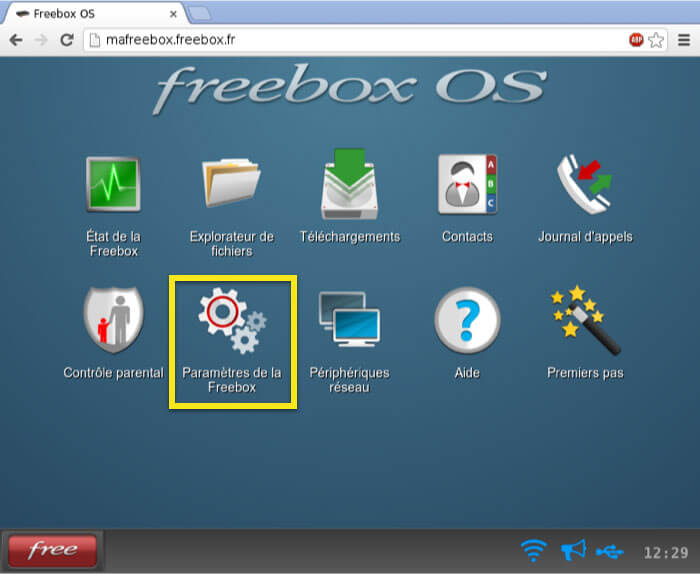
Pod Režim avancé kliknite na Klientská VPN.
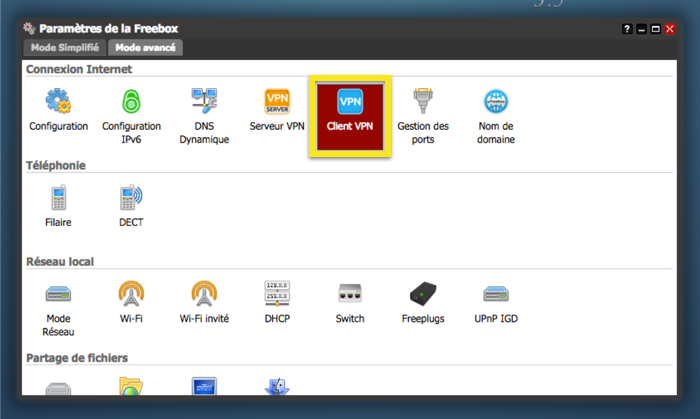
Vyberte ikonu Konfigurácia VPN kliknite na Ajouterné pripojenie.
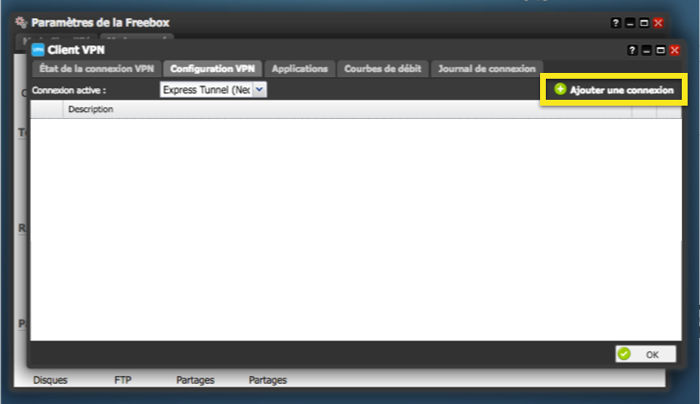
Vyplňte nasledujúce polia:
- Popis: Zadajte názov podľa vášho výberu
- Typ siete VPN: OpenVPN
- Nomutilizátor: používateľské meno ExpressVPN, ktoré ste našli vyššie
- Mot de passe: heslo ExpressVPN, ktoré ste našli vyššie
Kliknite na Parcourir a nahrajte konfiguračný súbor, ktorý ste predtým upravili.
V dolnej časti okna kliknite na ikonu Sauvegarder.
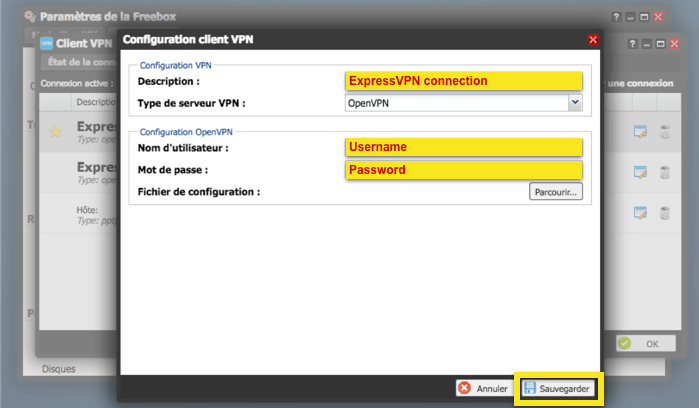
V hornej časti okna skontrolujte, či je vytvorená konfigurácia aktívna.
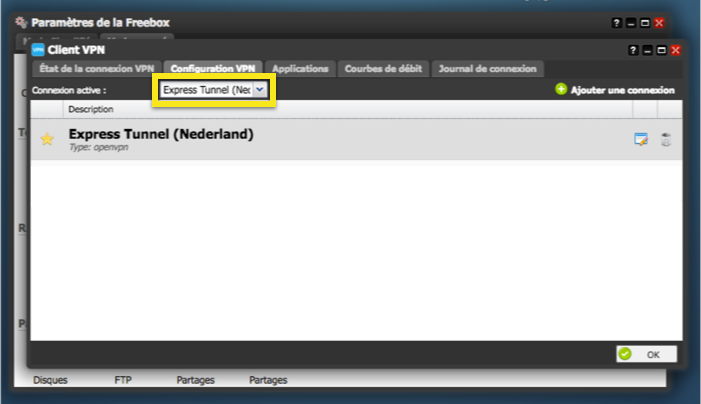
Ak chcete skontrolovať, či je vaše pripojenie VPN aktívne, prejdite na stránku Pripojenie VPN pútko. Klient VPN akt mal by ukazovať „Oui“.
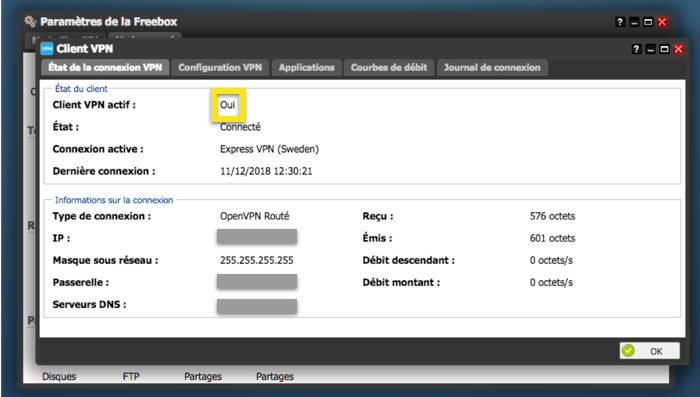
Ďalej prejdite na stránku aplikácia tab. Začiarkavacie políčko vedľa položky Gestionnaire de téléchargements by mali byť skontrolované.
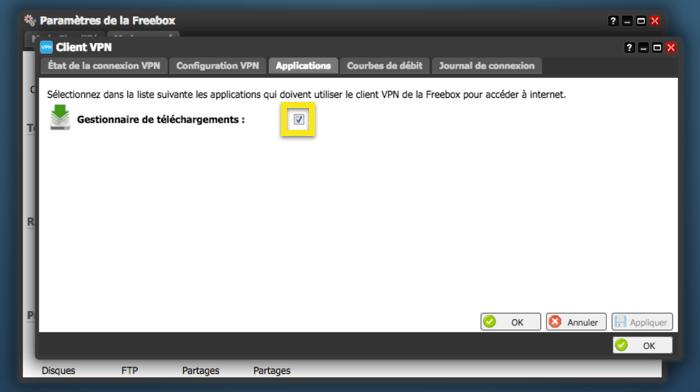

17.04.2023 @ 16:41
Táto príručka je veľmi užitočná pre tých, ktorí chcú nastaviť VPN vo svojom Freeboxe pomocou protokolu OpenVPN. Je to veľmi podrobný návod, ktorý vás prevedie jednotlivými krokmi nastavenia. Je dobré vedieť, že kroky pre nastavenie boli testované na rade zariadení Freebox Revolution. Tento návod je k dispozícii v angličtine, ale je možné ho preložiť do rôznych jazykov, aby sa stal prístupnejším pre používateľov z rôznych krajín. V každom prípade, ak chcete nastaviť VPN vo svojom Freeboxe, tento návod vám určite pomôže.